Como reparar arquivos MP4 e vídeo corrompidos no Windows?
Publicados: 2024-03-19Os arquivos de vídeo digital, principalmente o formato MP4 comumente usado, tornaram-se uma parte importante de nossas vidas ricas em multimídia. No entanto, às vezes você pode encontrar situações em que esses vídeos são corrompidos ou não podem ser reproduzidos em seus dispositivos Windows. Tais questões podem ser frustrantes e decepcionantes, mas não perca a esperança.
Existem vários motivos, como desligamentos abruptos do sistema, problemas de software, problemas durante o processo de transferência de arquivos, etc., pelos quais os arquivos de vídeo são corrompidos. Felizmente, os usuários do Windows têm vários métodos eficazes para reparar o MP4. Neste guia abrangente, exploraremos várias técnicas e ferramentas para ajudá-lo a aprender como reparar arquivos MP4 e de vídeo corrompidos em dispositivos com sistema operacional Windows.
O que causa a corrupção de arquivos de vídeo?
Antes de se aprofundar nos métodos de reparo de MP4 para consertar arquivos de vídeo corrompidos, é importante encontrar as causas comuns de corrupção de arquivos de vídeo. Alguns dos motivos comuns incluem:
- Desligamentos abruptos do sistema: Quedas repentinas de energia ou travamentos do sistema durante a gravação ou reprodução de vídeo podem causar corrupção de arquivos, tornando os arquivos de vídeo impossíveis de reproduzir.
- Problemas de software: pode haver problemas com o software de edição de vídeo, reprodutores de mídia ou codecs instalados no seu dispositivo, o que pode causar corrupção de arquivos.
- Erros de transferência de arquivos: Problemas durante a cópia ou transferência de arquivos de vídeo entre dispositivos podem causar corrupção.
- Vírus e malware: programas de software maliciosos, como vírus ou malware, podem infectar arquivos de vídeo, causando corrupção ou tornando-os impossíveis de reproduzir.
Métodos rápidos de reparo de vídeo para reparar arquivos MP4 e de vídeo corrompidos
Agora, vamos explorar os métodos passo a passo de reparo de vídeo para corrigir arquivos MP4 e de vídeo corrompidos em dispositivos Windows:
Método 01: Transcodificar vídeo corrompido usando VLC Media Player
VLC Media Player é um popular reprodutor multimídia de código aberto que oferece várias opções para consertar arquivos de vídeo corrompidos ou danificados. Se o seu MP4 ou outro arquivo de vídeo não puder ser reproduzido devido a codecs incompatíveis ou ausentes, você pode tentar transcodificar o vídeo corrompido no player VLC para corrigi-lo. Siga as etapas a seguir para aprender como reparar arquivos MP4 e de vídeo corrompidos no Windows, transcodificando-os no reprodutor de mídia VLC:
- Em primeiro lugar, verifique se você possui o VLC instalado no seu dispositivo Windows. Caso contrário, você pode baixá-lo e instalá-lo no site oficial (videolan.org).
- Inicie o VLC Media Player, clique na guia Mídia e escolha Converter/Salvar .
- Clique em Adicionar para enviar o vídeo MP4/MOV que você precisa transcodificar.
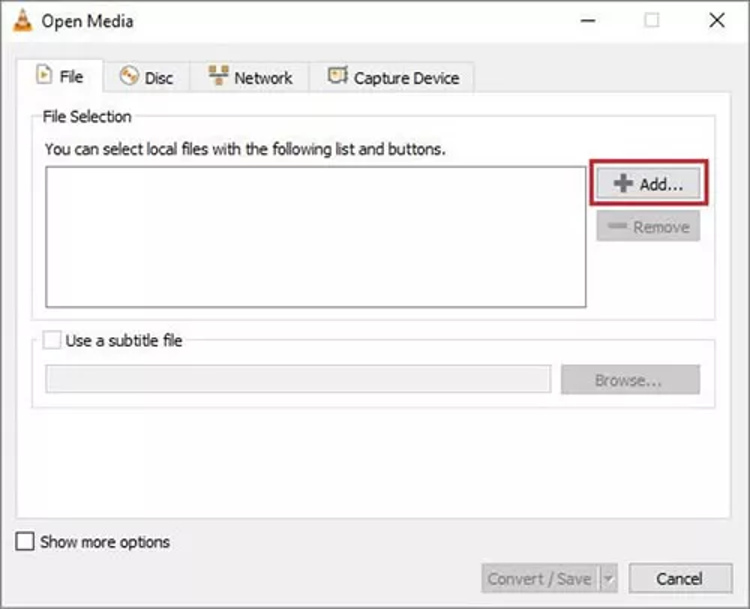
- Clique novamente em Converter/Salvar e adicione o local da pasta próximo à opção Arquivo de destino.
- Agora, selecione o codec de entrada desejado na lista Perfil. Além disso, clique no botão Editar perfil selecionado para definir as configurações do perfil especificado.
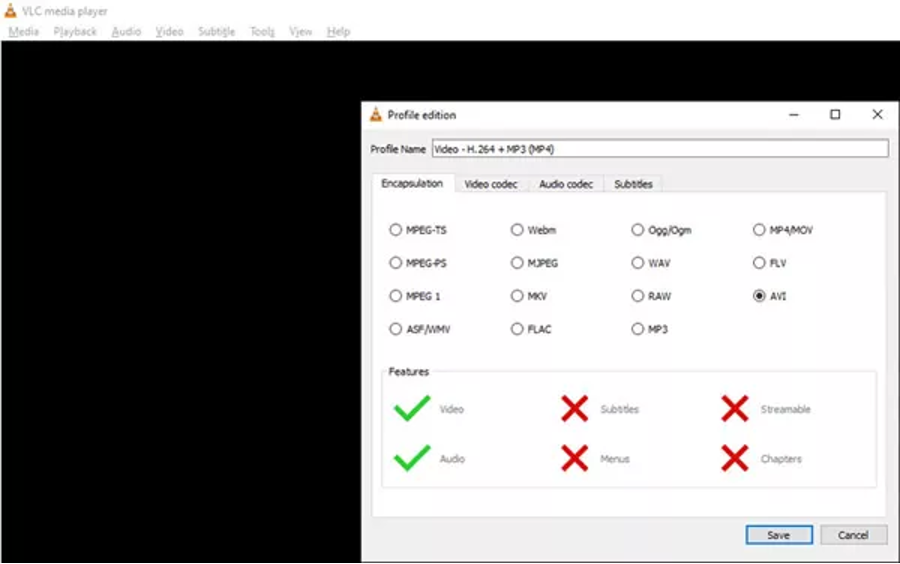
- Por último, clique no botão Iniciar na janela Converter e espere até que o processo seja concluído.
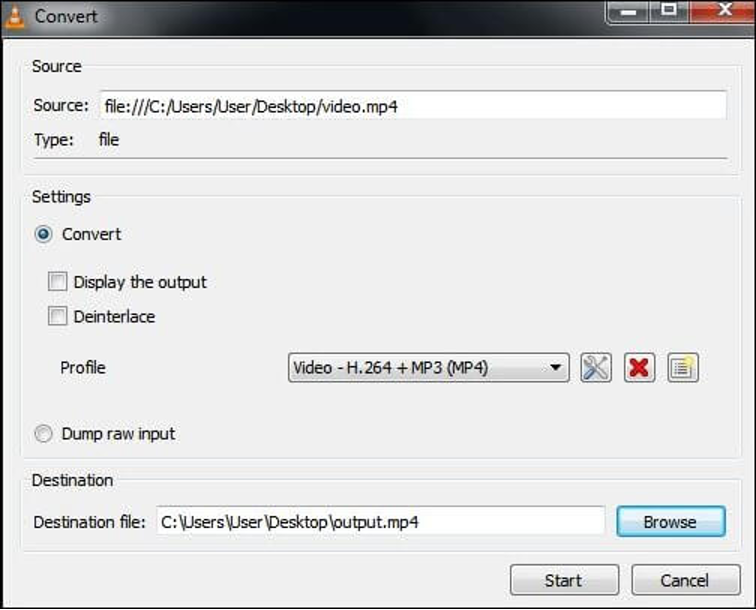
Método 02: Utilize software de reparo de vídeo
Existem várias ferramentas de reparo de vídeo disponíveis, mas recomendamos o uso da ferramenta Stellar Repair for Video. Este software oferece uma interface amigável e um algoritmo de reparo avançado para corrigir vídeos corrompidos.
Você pode usar a ferramenta Stellar Repair for Video para corrigir vídeos corrompidos devido a vários motivos, incluindo travamentos repentinos, armazenamento inadequado, formato incompatível, etc. Você pode usar esta ferramenta para reparar vídeos de vários formatos, incluindo MP4, MOV, AVI, MKV, e muitos mais. Até mesmo esta ferramenta de reparo de vídeo suporta a reparação de vídeos corrompidos de qualquer unidade de armazenamento interna/externa, incluindo unidades flash, cartões SD, unidades USB, etc.
Siga as etapas a seguir para saber como reparar arquivos MP4 e de vídeo corrompidos no Windows usando a ferramenta Stellar Repair for Video:
Passo 1: Baixe e instale a ferramenta Stellar Repair for Video em seu dispositivo Windows. Inicie o software e clique no botão Adicionar arquivo para enviar o vídeo corrompido que você precisa reparar.

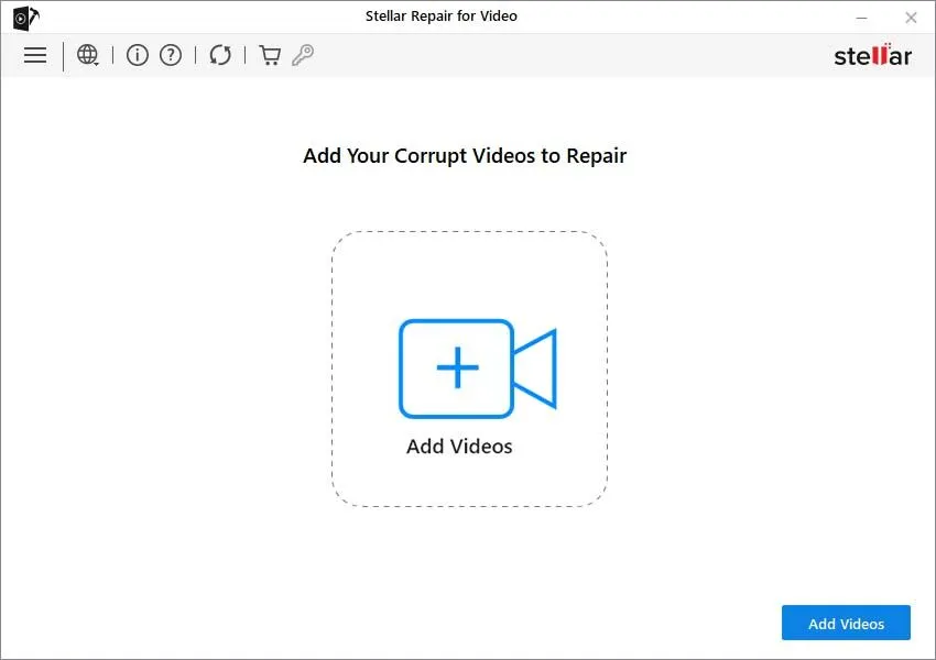
Passo 2: Em seguida, clique no botão Reparar e espere até que o processo de reparo seja concluído.
Etapa 3: Assim que o processo de reparo for concluído, visualize os arquivos de vídeo reparados. Clique no botão Salvar arquivos reparados para salvar os vídeos reparados no local escolhido.
Método 03: Aumentar o valor do cache no VLC Player
Outro método de reparo de vídeo usando o VLC media player é aumentar o valor de cache do vídeo corrompido. O valor do cache no vídeo refere-se aos dados pré-carregados para uma reprodução mais suave. Para reparar arquivos de vídeo corrompidos usando o VLC player, você precisa:
- Primeiramente, inicie o VLC Player e vá para Ferramentas , clique em Preferências .
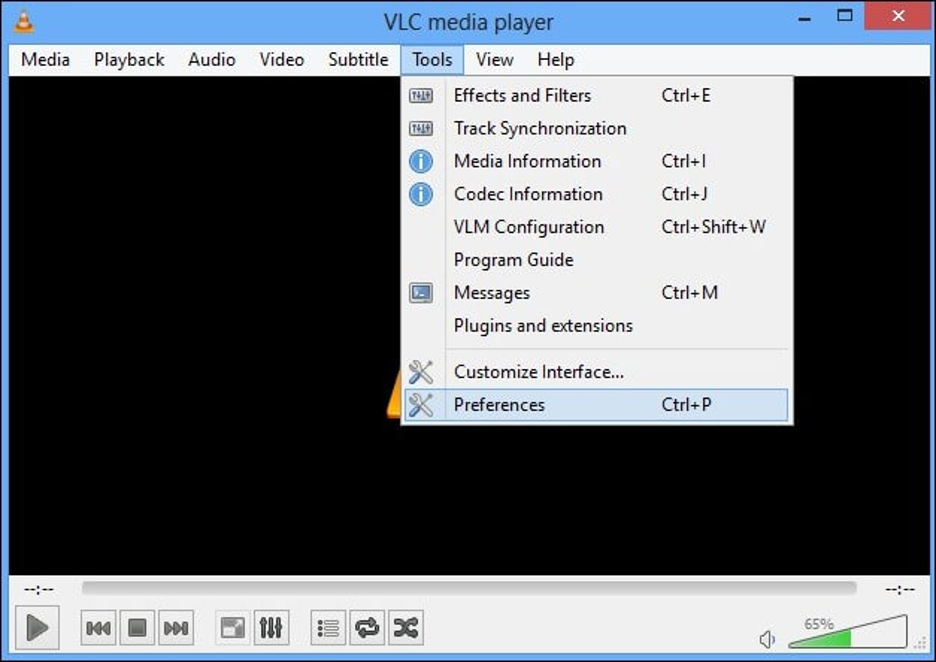
- Agora selecione Tudo na seção Mostrar configurações .
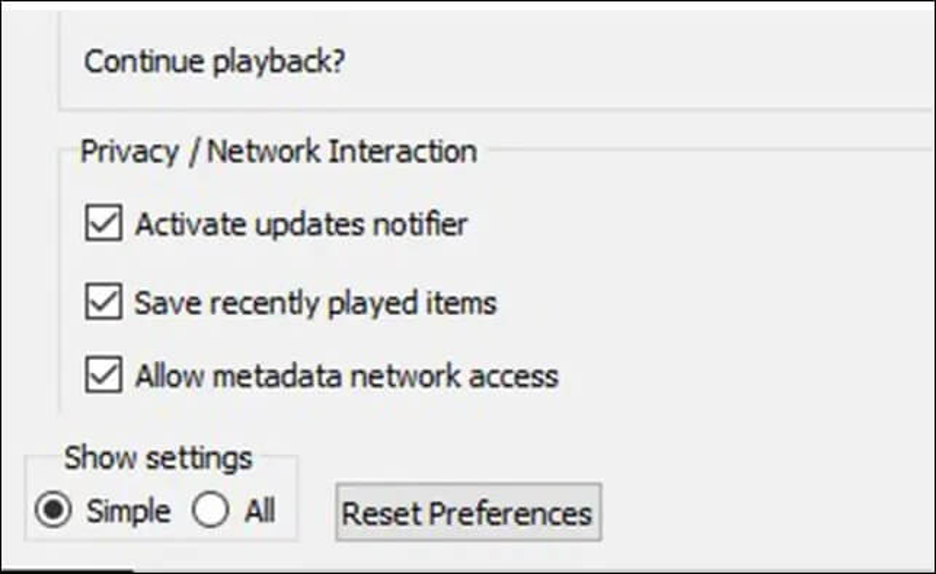
- Selecione Entrada/Codecs na lista e role para baixo até a seção Avançado no painel direito.
- Na seção Avançado, altere o valor do cache próximo a Cache de arquivo (ms) de 300 para qualquer valor acima de 1000 .
- Por último, clique em Salvar para concluir o processo. Reinicie o player VLC e verifique se você consegue reproduzir o arquivo de vídeo corrompido.
Método 04: Use FFmpeg para reparo de linha de comando
FFmpeg é uma poderosa ferramenta de reparo de vídeo de linha de comando que permite reparar arquivos de vídeo corrompidos. Por esta:
- Baixe o executável FFmpeg do site oficial e salve-o em um local seguro no seu dispositivo Windows.
- Pressione as teclas Windows + R , digite CMD no prompt Executar e pressione a tecla Enter para iniciar o prompt de comando.
- Use o comando cd para ir para o diretório onde o FFmpeg está localizado. Digite o seguinte comando na janela CMD e pressione a tecla Enter:
ffmpeg -i input.mp4 -c copy output.mp4 (Substitua “input.mp4” pelo nome do vídeo corrompido e “output.mp4” pelo nome de saída desejado).
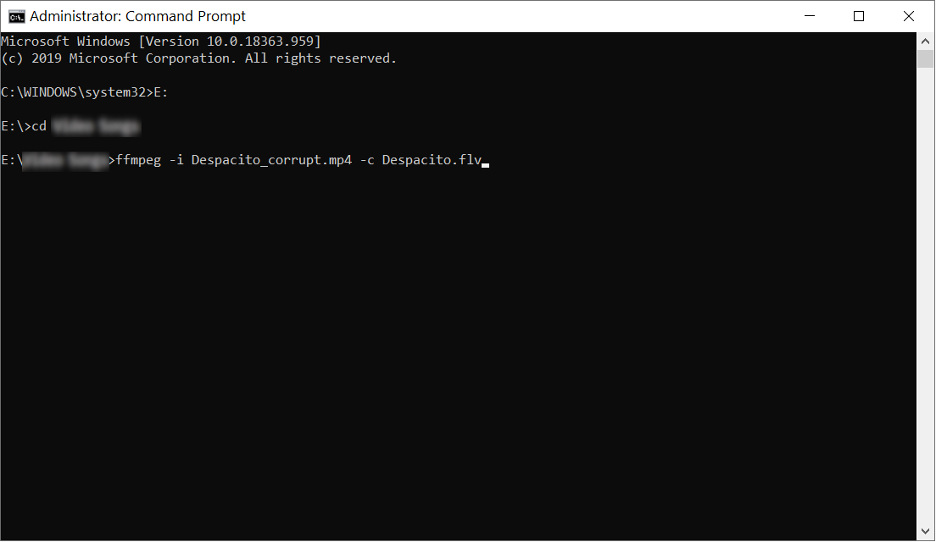
Dicas para evitar corrupção de vídeos
Os métodos de reparo de vídeo acima irão ajudá-lo a reparar MP4 corrompido e outros arquivos de vídeo em dispositivos Windows, mas é importante evitar esses problemas de corrupção. Aqui estão algumas medidas preventivas que você pode considerar para evitar que seus vídeos sejam corrompidos:
- Backups regulares: você deve criar backups de arquivos de vídeo importantes para se proteger contra corrupção ou perda inesperada.
- Garanta uma fonte de alimentação estável: certifique-se de que seu dispositivo esteja conectado corretamente a uma fonte de energia confiável para evitar desligamentos abruptos.
- Atualizar software: mantenha o software de edição de vídeo e os reprodutores de mídia atualizados para evitar o risco de problemas de compatibilidade que levam à corrupção.
- Manutenção Regular do Sistema: Realize manutenção de rotina do sistema, incluindo verificações de disco, para corrigir possíveis problemas que podem corromper arquivos e pastas armazenados.
Conclusão
Ter um arquivo MP4 ou vídeo corrompido pode ser frustrante, mas com os métodos de reparo de vídeo mencionados acima, muitas vezes você pode restaurar suas memórias preciosas e gravações importantes. Quer você tente usar opções gratuitas como VLC e FFmpeg ou escolha uma ferramenta especializada de reparo de vídeo, o segredo é agir prontamente e selecionar o método de reparo de vídeo que melhor se adapta ao seu nível de conforto técnico. Além disso, fazer backups regulares é uma medida proativa para evitar que seus vídeos sejam corrompidos inesperadamente.
